C # великий мову. Він відносно легкий у вивченні і має більш простий синтаксис ніж С ++ і Java. Протягом 10 років він як і раніше є сильним конкурентом. Він поліпшувався з кожним роком, набуваючи нові можливості з кожною новою версією. C # не розчарував спільноти розробників.
1. Environment.NewLine
Чи знаєте ви, що це властивість не залежить від платформи і дозволяє виводити символи нового рядка відповідно до платформою?
2. Ім'я користувача простору імен (namespace)
3. Атрибут DebuggerBrowsable.
Кожен розробник C # робить налагодження в тій чи іншій точці програми. Даний атрибут є потужним засобом в контролі поведінці об'єкта в процесі налагодження. Процес налагодження включає в себе відображення об'єкта налагодження в невеликому вікні спливаючій подсказкі.Ето можна використовувати в приховуванні private або інших об'єктів, відображення яких у вікні налагодження марно і тільки заважає. Наприклад, при налагодженні будь-якого класу ви будете бачити всі приховані змінні в вікні відладчика. Ви можете приховати їх використовуючи атрибут [DebuggerBrowsable (DebuggerBrowsableState.Never)]:
Цей атрибут дозволяє відображати опис змінної. Це допомагає тим, хто буде працювати з вашим вихідним кодом в майбутньому. Атрибут дуже просто використовувати. Приклад можна побачити в наступному коді:
5. Створення віртуальної папки для проекту
Ви можете дати можливість кожному розробнику Вашої команди створити віртуальний каталог з такою ж назвою як у проекту. Цей трюк з Microsoft Studio IDE надзвичайно корисний в синхронізації коду межу декількома машинам C # разработчіков.Клікніте правою кнопкою миші на проекті і в випадаючому списку виберіть "Властивості" ( "Properties"). Перейдіть на вкладку Web і відзначте "Використовувати локальні IIS веб сервер" ( "Use Local IIS Web Server") задайте шлях.
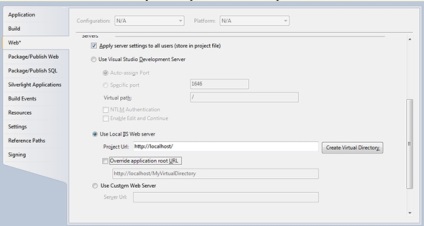
Внесіть зміни та перевірте файл проекту. Всім розробникам, хто використовує даний файл проекту, буде відправлений запит на створення директорії з такою ж назвою як у проекту.
6. Зміна платформи додатки
Ви можете змінити платформу додатки. Ви можете вибирати з двох варіантів: 32-бітної і 64 - бітної розрядної середовища.
Клацніть правою кнопкою миші на проекті і в випадаючому списку виберіть "Властивості" ( "Properties"). Перейдіть на вкладку "Build" і виберіть відповідну платформу.
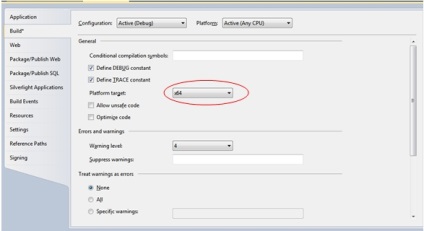
7. Вікно визначення коду
Якщо ви встановите курсор на ListItemType і натиснете комбінацію клавіш ви побачите вікно як на малюнку нижче.
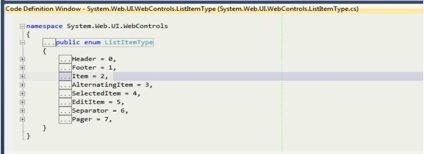
8. Оператор Null Coalescing
Оператор Null Coalescing дозволяє коротко записати порівняння значення з null-значенням. Вона записується за допомогою подвійного знака питання (??).
Наприклад, деяка функція myfunction () може повернути null значення. У таких випадках ви можете використовувати даний оператор для швидкої перевірки на null-значення і заміною його на альтернативне значення (НЕ null):
9. Ярлик для використання визначення (Statement)
Ctrl і ". "Відкриє вікно з можливими варіантами використання визначення. Використовуйте стрілки для вибору. Натисніть Enter. Вуаля! Використовується рішення додано!
10. Нудачное злиття наборів даних DataSet
Чи була у Вас ситуація, коли ви не могли зрозуміти, чому злиття двох DataSet закінчувалася провалом? Існує вихід з положення.
Звичайно, ви можете використовувати try-catch для обробки винятків. Але подивіться специфічний код, який визначає точну причину помилки.